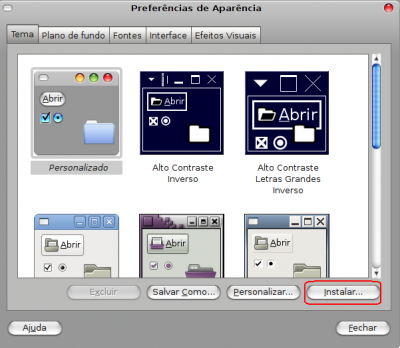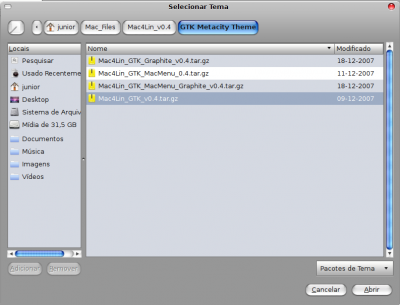Transformando seu Ubuntu Hardy em OSX Leopard
Neste artigo mostrarei o passo a passo para transformar seu desktop Ubuntu 8.10 Hardy Heron no Mac OSX Leopard. Testado e aprovado pelo autor.
[ Hits: 64.437 ]
Por: Gleudson Junior em 03/09/2008 | Blog: http://www.gleudsonjunior.blogspot.com/
Introdução
Pacotes necessários (download)
Antes de iniciar todo o processo. Precisamos baixar todos os pacotes necessários para a instalação.São eles:
Mac4Lin_Mod_Theme
http://maketecheasier.com/a/Mac4Lin_modified_theme/
Mac4Lin_Mod_Icones
http://maketecheasier.com/a/Mac4Lin_Icons_modified/
Avant Windows Manager elegant glass theme (para o dock)
http://gnome-look.org/CONTENT/content-files/66381-Elegant_glass.tgz
Wallpapers - (não é obrigatório baixá-lo)
http://downloads.sourceforge.net/mac4lin/Mac4Lin_Wallpapers_Part3_v0.4.tar.gz?modtime=1198007584&big_mirror=0&filesize=12555519
Começando a transformação
Bom, depois de ter baixado todos os pacotes de temas e ícones do item anterior. Basta descompactar o arquivo "Mac4Lin_modified_theme.tar.gz" em /home/nomedousuario/Mac_Files.1. Para isso teremos que criar uma pasta (Mac_Files) no seu diretório /home. Exemplo:
cd /home/junior
$ mkdir Mac_Files
2. Depois basta descompactar o arquivo que você baixou dentro da pasta criada (Mac_Files):
tar -vzxf Mac4Lin_modified_theme.tar.gz
3. Agora vamos aplicar o tema Mac OSX Leopard. Vá em:
Sistema --> Preferências --> Aparência 4. Clique no menu instalar da janela e vá até:
/home/nomedousuario/Mac_Files/Mac4Lin_v0.4/GTK Metacity Theme/Mac4Lin_GTK_v0.4.tar.gz
5. Agora clique novamente em instalar e selecione o arquivo "Mac4Lin_Icons_modified.tar.gz" que você baixou anteriormente, aplique. 6. Clique novamente em instalar e selecione os cursores que estão em:
/home/nomedousuario/Mac_Files/Mac4Lin_v0.4/GTK Cursor Theme/Mac4Lin_Cursors_v0.4.tar.gz
Pronto, já notamos a diferença!
2. Customizando as janelas e barra de menus
3. Configurando tela de login
Criando dispositivos RAID via software no Linux
Protegendo o ESB: Conceitos e técnicas de segurança para empresas de serviços web críticos
Proxy Squid com autenticação + Sarg + Webmin
GIT: Controle de versões distribuído para projetos de software
Experimentos com GNOME3 em instalações contendo outros ambientes gráficos
Visualizador de sistema de arquivos tridimensional
Aprendendo a criar pixmap no Gimp
Bootsplash no Slackware - HowTo
Construindo e Instalando a Interface Gráfica Cinnamon no Slackware
ow cara vlw pelo artigo, quando chega em casa vo faze isso.
Traduzido do site: http://maketecheasier.com/turn-your-ubuntu-hardy-to-mac-osx-leopard/2008/07/23
Olá skate,
O texto é bem diferente, desde a estrutura do artigo até as palavras utilizadas. Os screenshots não são iguais. Se for reclamar que uma forma de fazer algo é cópia, não haveriam artigos sobre, por exemplo, como instalar Slackware, pois só há uma forma de instalar e o documento oficial já o mostra em detalhes.
O que diferencia uma cópia ou não é a forma do autor se expressar, uma vez que onde clicar ou que comando utilizar não se inventa, se reutiliza.
E além disso, mesmo se fosse tradução, se o membro citasse o artigo original o esforço seria muito válido, visto que a maioria do povo brasileiro não possui noções básicas de inglês - logo uma tradução é sim muito útil :)
Um abraço e parabéns pelo artigo.
Fabio,
Obrigado pelo reconhecimento.
Um grande abraço.
"Free by necessity ... Linux by choice"
Artigo legal.
Fiz isso no meu ubuntu já. Ví como fazer achando os pacotes no sourceforge , acho..
Ficou legal até. É um pacote de icones bem legal, ao menos. E o AWM no lugar da barrinha do gnome fica interessante tb.
Vou usar até enjoar, aí mudo de de novo. E viva a liberdade. Viva o Linux. \o/
Bom, eu também discordo de traduções. O artigo original é bem mais completo, e o autor sequer citou a fonte. Isso já demonstra um certo desrespeito com o autor original, dando a impressão que o trabalho inicial não foi valorizado. Não precisava alguém dar nota disso nos comentários, bastava o autor ter feito isso no artigo, o que seria a atitude correta.
Bom,
Enfim, espero ter contribuído da melhor forma possível com nossa comunidade, e acredito que de alguma forma colaborei com todos. A verdadeira intenção não é me promover, e sim promover o Linux.;)
Já os que de alguma forma criticaram, agradeço também, pois é com as criticas que aprendemos e evoluímos.
Saudações,
"Free by necessity ... Linux by choice"
hahhaha
tá bom, tá bom... Não foi tradução e nem copia, o cara fez e merece os créditos. =P
Um detalhe muito ruim!!!! Para rodar a Avant Window Navigator, precisar ter o Compiz Fusion!
Enquanto isto, eu notebook com uma placa Openchrome está só com o resto.
Ola amigo,
Realmente, essa barra só funciona com o compiz rodando e com os efeitos da área de trabalho habilitados.
Também tenho esse problema com meu notebook, minha placa Intel (SIS) não reconhece os drivers 3D, impossibilitando assim, habilitar os efeitos da área de trabalho. Estou lutando a um tempão para corrigir essa falha, e assim que consegui postarei aqui no VOL.
Mas, podemos adotar um paliativo para isso. Basta instalar o gDesklets, essa ferramenta também incrementa seu Desktop, inclusive com uma StarterBar, bastante parecida com a Avant Window Navigator.
Da uma olhada nesse post que publiquei no meu blog, acho que vai te ajudar.
http://gleudson.blogspot.com/2008/08/turbinando-o-seu-desktop-com-o.html
Saudações,
"Free by necessity ... Linux by choice"
Dá para usar o AWN e o Cairo Dock sem o Compiz no Ubuntu 8.04 (é, pode usar com VIA, SIS e todas a PV que não rodam bem no Linux), mas é preciso ter processador e memória "sobrando".
Vejam aqui:
http://www.vivaolinux.com.br/screenshot/Gnome-Compositing-no-Metacity/
@pinduvoz
Comentário providencial!
Consegui habilitar a Avant Window Navigator mesmo sem o compiz-fusion ou suporte 3D.
Segui direitinho o que tem descrito no link acima:
1. Abri um terminal e corri o comando:
$ gconf-editor
2. Depois fui em:
apps --> metacity --> general
E habilitei o "compositing_manager"
Cara show! deu certo, esse é o verdadeiro espírito.
Saudações,
"Free by necessity ... Linux by choice"
Pus no Laptop e ficou muito show. Inclusive um amigo que estava testando um map instalado em um micro intel já mandou ele espaço, instalou um linux e mudou o visual.
Renato de Castro Henriques
CobiT Foundation 4.1 Certified ID: 90391725
http://www.renato.henriques.nom.br
@gleudson.jr
Não precisava agradecer. Estamos aqui para isso: ajudar uns aos outros.
[]s.
P.
Cara, simplesmente espetacular.
Não vejo a hora de o Ubuntu ficar com o visual do Mac que é agora meta para os dois próximos anos.
Eu já havia testado alguns temas, os que acompanham e até outros mas nunca gostei.
Este é uma beleza.
Valeu Gleudson!
Show de bola.
P.S.: Vale lembrar, que caso os efeitos visuais estejam desabilitados o cara fica sem o melhor que é o painel mágico inferior.
Isso é para Ubuntu 8.04 ou é 8.10 mesmo como diz na introdução?
Será que funciona com o 7.10?
parabéns pelo artigo.
[ ]'s
@agk
Bem lembrado, 8.04 é a versão!
Mas tambem funciona no Gutsy, sem problemas.
Saudações...
So consegui adicionar os comandos:
deb http://ppa.launchpad.net/awn-testing/ubuntu hardy main
deb-src http://ppa.launchpad.net/awn-testing/ubuntu hardy main
e salvar o arquivo, depois de entrar como usuario root...
Portanto, se alguem estiver com o mesmo problema, faco isso... =)
Júnior,
antes de enveredar rumo uma tarefa bem difícil para um zerado em linux como eu, gostaria de saber se posso fazer tais modificações no meu notebook recém instalado/atualizado c/ a versão 8.10 do ubuntu, que possui as seguintes especificações técnicas: core2duo 1.5 ghz + 1gb de ram. sendo que ñ possuo placa aceleradora.
Caro Aviz,
Com essas configurações você não terá problemas.
Vá em frente e qualquer problema reporte aqui, que te ajudarei no que for necessário.
Saudações
Olá, gostaria de saber porque depois que eu aplico o Elegant_glass.tgz e vou até Applets, não aparece nenhuma atualização.
Também gostaria de saber se é preciso salvar a lista que se abre após o comando "gedit /etc/apt/sources.list", pois não consigo salvar e indica um erro que a lista é somente um arquivo de leitura.
Valeu!
@lwitz
1º) Caso:
Existe uma maneira bem simples para habilitar a Avant Window Navigator mesmo sem o compiz-fusion ou suporte 3D.
Siga as orientações abaixo:
1. Abra um terminal e corra o comando:
$ gconf-editor
2. Depois vá em:
apps --> metacity --> general
E habilitei o checkbox: compositing_manager
2º) Caso:
Você provavelmente abriu o arquivo com as permissões de um usuário local. Abra o arquivo da seguinte forma:
$ sudo gedit /etc/apt/source.list
ou mesmo
$ sudo vim /etc/apt/source.list
Após ter adicionado as novas linhas no arquivo, basta digitar "Esc" e então:
:x
Sinta-se a vontade, caso ainda precise de ajuda.
--
Gleudson Junior
Currículo: http://lattes.cnpq.br/9478031232169111
Fones: +55 81 9434-5060 / +55 86 9426-4654Gleudson Junior
Msn: gleudson_jr@hotmail.com
My WebPage: http://www.gleudsonjunior.blogspot.com/
For Linux: http://www.gleudson.blogspot.com/ - http://www.voolivrelinux.blogspot.com/
__
°v°
/(_)\
^ ^
Patrocínio
Destaques
Artigos
Como atualizar sua versão estável do Debian
Cirurgia para acelerar o openSUSE em HD externo via USB
Void Server como Domain Control
Dicas
Script de montagem de chroot automatica
Atualizar Linux Mint 22.2 para 22.3 beta
Jogar games da Battle.net no Linux com Faugus Launcher
Como fazer a Instalação de aplicativos para acesso remoto ao Linux
Tópicos
Instalar Dual Boot, Linux+Windows. (6)
Conky, alerta de temperatura alta (17)
De volta para o futuro - ou melhor, para o presente (parte 2) (3)
Top 10 do mês
-

Xerxes
1° lugar - 148.333 pts -

Fábio Berbert de Paula
2° lugar - 66.916 pts -

Buckminster
3° lugar - 22.606 pts -

Mauricio Ferrari
4° lugar - 20.833 pts -

Alberto Federman Neto.
5° lugar - 20.047 pts -

edps
6° lugar - 18.777 pts -

Daniel Lara Souza
7° lugar - 17.921 pts -

Andre (pinduvoz)
8° lugar - 16.515 pts -

Alessandro de Oliveira Faria (A.K.A. CABELO)
9° lugar - 15.745 pts -

Jesuilton Montalvão
10° lugar - 15.039 pts